Трака задатака на било ком Виндовс систему је танка платформа, обично постављена на дну екрана. Ово омогућава корисницима да закаче своје омиљене иконе апликација на њега како би врло лако отварали/покретали апликације. Постоји опција у апликацији за подешавања оперативног система Виндовс 11 где можете омогућити аутоматско скривање траке задатака када је курсор удаљен од ње. Многи корисници Виндовс-а су пријавили да се трака задатака не сакрива на свом Виндовс 11 систему чак и ако су омогућили опцију аутоматског скривања и без обзира шта раде. Можда постоји неколико разлога иза тога и ми смо дошли до неких решења која би могла помоћи другим корисницима који се такође суочавају са истим проблемом. У овом посту ћете пронаћи неколико исправки које би вам могле помоћи да решите овај проблем.
Преглед садржаја
Поправка 1 – Поново покрените Виндовс Екплорер након што омогућите опцију аутоматског скривања за траку задатака
Прво, омогућимо опцију аутоматског скривања у апликацији Подешавања за траку задатака.
Корак 1: Притисните Виндовс + И тастере заједно на тастатури да бисте их отворили Подешавања апликација.
Корак 2: Затим идите на Персонализација опција у левом окну апликације Подешавања.
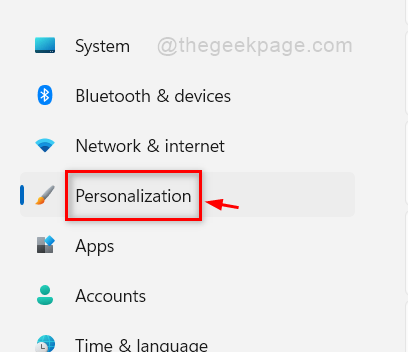
Корак 3: Затим померите страницу надоле, кликните на Трака задатака опција на дну Персонализација страницу као што је приказано на слици испод.
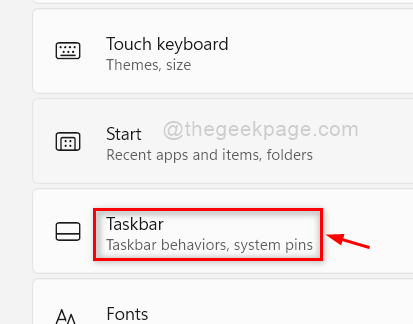
Корак 4: Кликните Понашање на траци задатака опцију на страници са траком задатака као што је приказано испод.
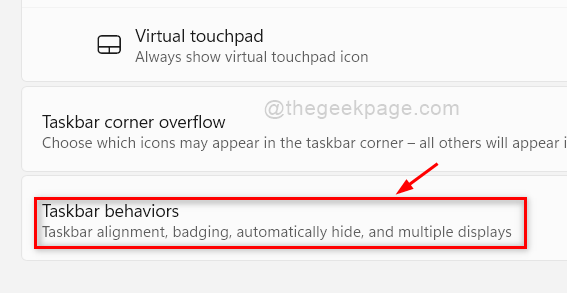
Корак 5: У одељку Понашање на траци задатака, проверите Аутоматски сакријте траку задатака поље за потврду је означено. Ако не, онда молим клик на то да омогућити то.
БЕЛЕШКА:- Такође можете променити Поравнање траке задатака до Центар или Лево страну екрана као што је приказано на слици испод.
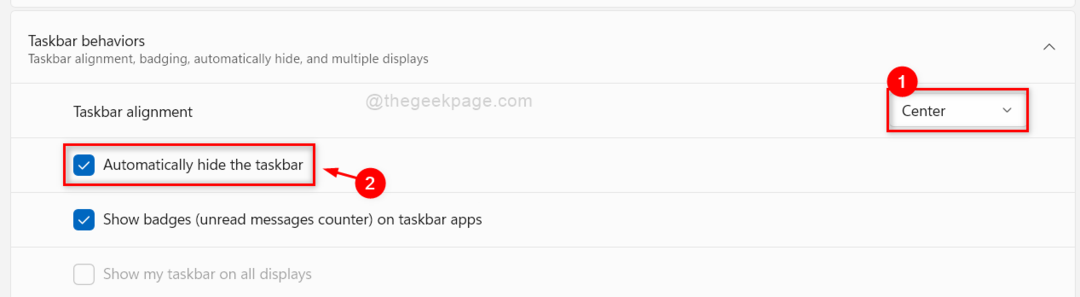
Корак 6: Сада затворите прозор Подешавања.
Корак 7: Отворите Таск Манагер апликацију притиском на ЦТРЛ + СХИФТ +ЕСЦ тастере заједно на вашој тастатури.
Корак 8: Ако се Таск Манагер отвори у компактном приказу, кликните Детаљније дугме на дну прозора као што је приказано испод.
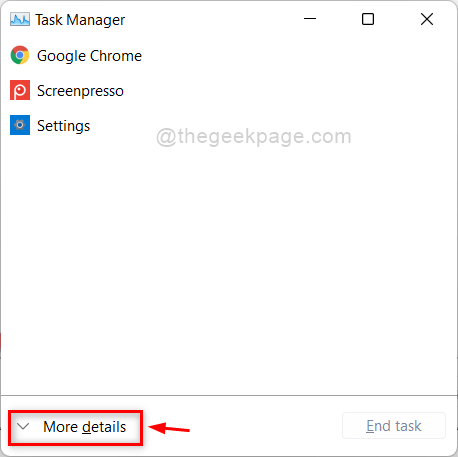
Корак 9: Затим изаберите Процеси картицу и кликните десним тастером миша на Виндовс Екплорер апликација под апликације одељак на левој страни.
Корак 10: Када завршите, кликните Поново покренути опцију из контекстног менија као што је приказано на слици испод.
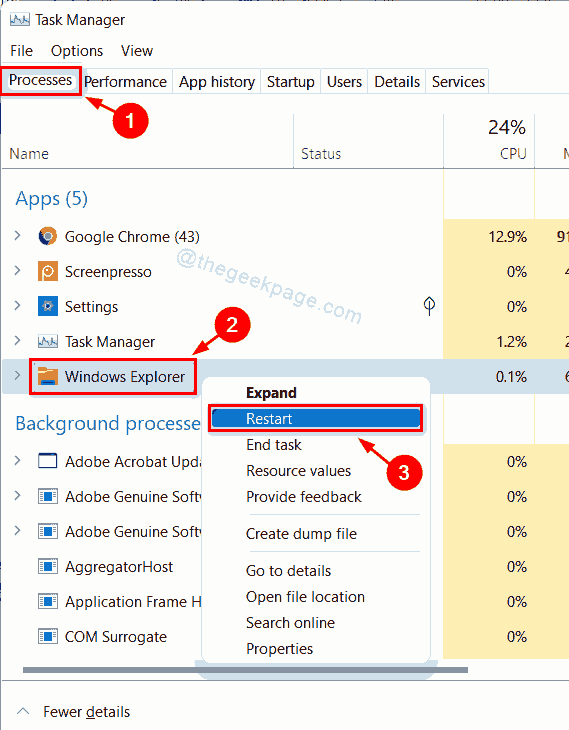
Корак 11: Сада је Виндовс Екплорер заједно са траком задатака једном освежен.
Корак 12: Проверите сада да ли је проблем решен или не.
Надам се да би ово требало да реши проблем. Ако не, испробајте наша друга решења наведена у наставку.
Исправка 2 – Проверите да ли има обавештења било које апликације на траци задатака
Корак 1: Идите на траку задатака на дну екрана.
Корак 2: Проверите да ли има апликација које имају обавештења на икони апликације на траци задатака.

Понекад се дешава чак и након што је опција аутоматског скривања омогућена за траку задатака, упозорење било које апликације на траци задатака не дозвољава да се трака задатака сакрије. Зато је увек боље обратити пажњу на обавештења на траци задатака и обрисати их тако што ћете их прегледати. Када се сва обавештења обришу, можете видети да се трака задатака аутоматски сакрива и поново се појављује кад год се на траци задатака налазе обавештења за апликације.
Надам се да би ово требало да реши проблем. Ако не, покушајте са нашим другим решењем објашњеним у наставку у овом посту.
Исправка 3 – Онемогућите опцију Прикажи значке на траци задатака помоћу апликације Подешавања
Корак 1: Притисните Виндовс тастер на тастатури и укуцајте подешавања.
Корак 2: Изаберите Подешавања апликацију из резултата претраге као што је приказано у наставку.

Корак 3: Кликните Персонализација на левој страни прозора Подешавања.
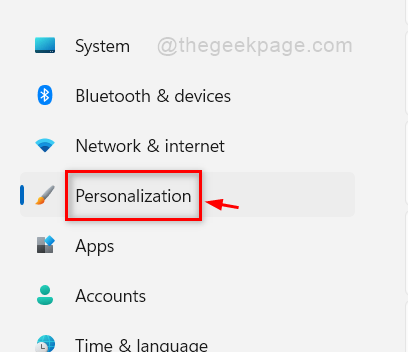
Корак 4: На страници Персонализација, померите се надоле и кликните Трака задатака опција као што је приказано у наставку.
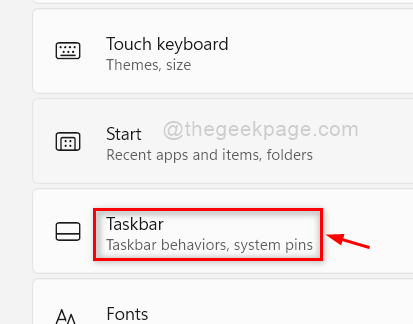
Корак 5: Затим изаберите Понашање на траци задатака на страници са траком задатака као што је приказано испод.
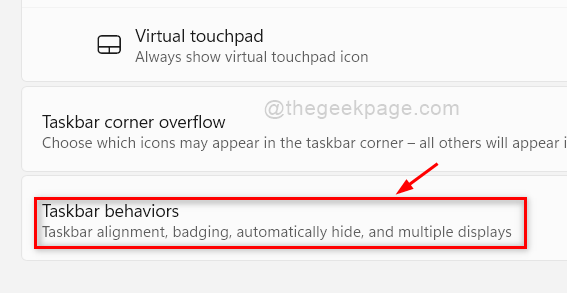
Корак 6: У одељку Понашање задатака поништите избор Прикажи значке (бројач непрочитаних порука) на апликацијама на траци задатака поље за потврду да бисте онемогућили обавештење за било коју апликацију на траци задатака.
Корак 7: Такође се уверите да Аутоматски сакријте траку задатака опција је омогућена као што је приказано на слици испод.

Корак 7: Затворите прозор апликације Подешавања.
Надам се да би ово требало да реши ваш проблем и трака задатака се аутоматски сакрива на вашем Виндовс 11 систему.
То је то момци.
Надам се да вам се допао овај пост и да вам је ово информативно и корисно.
Обавестите нас у одељку за коментаре која је поправка радила за вас.
Хвала вам за читање!

Хеј! Ја сам софтверски инжењер који воли да решава техничке проблеме и води људе на што једноставнији и ефикаснији начин. Тренутно писање чланака о техничким проблемима је моја ствар!
Повезани постови:
- Како да поправите иконе обавештења на траци задатака које се не скривају...
- Поправка: Двострука Цхроме икона на траци задатака у оперативном систему Виндовс 10/11
- Решите проблем са сатом који недостаје у оперативном систему Виндовс 10
- Трака за померање недостаје у Цхроме-у у Виндовс 10, 11 [Поправљено]


